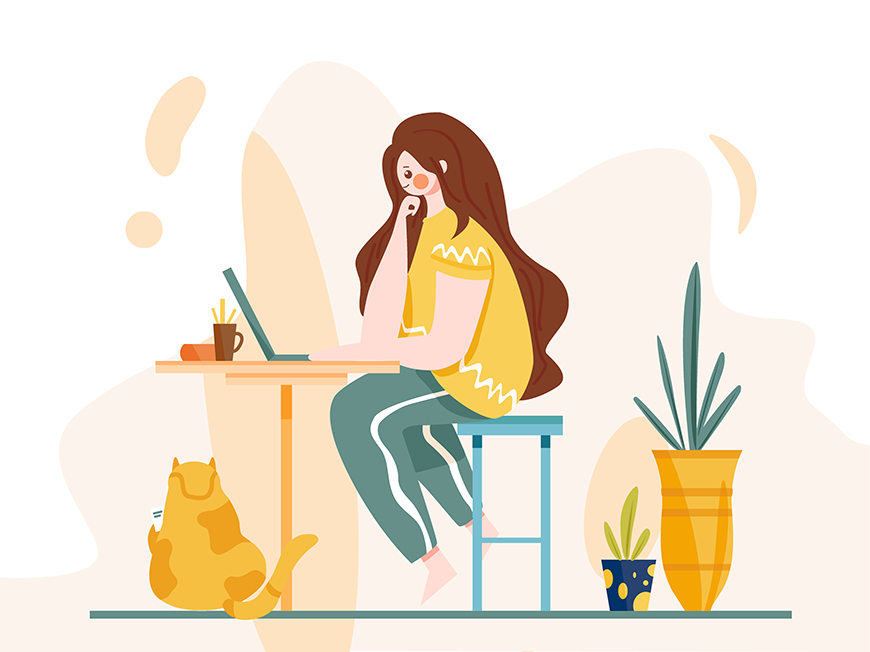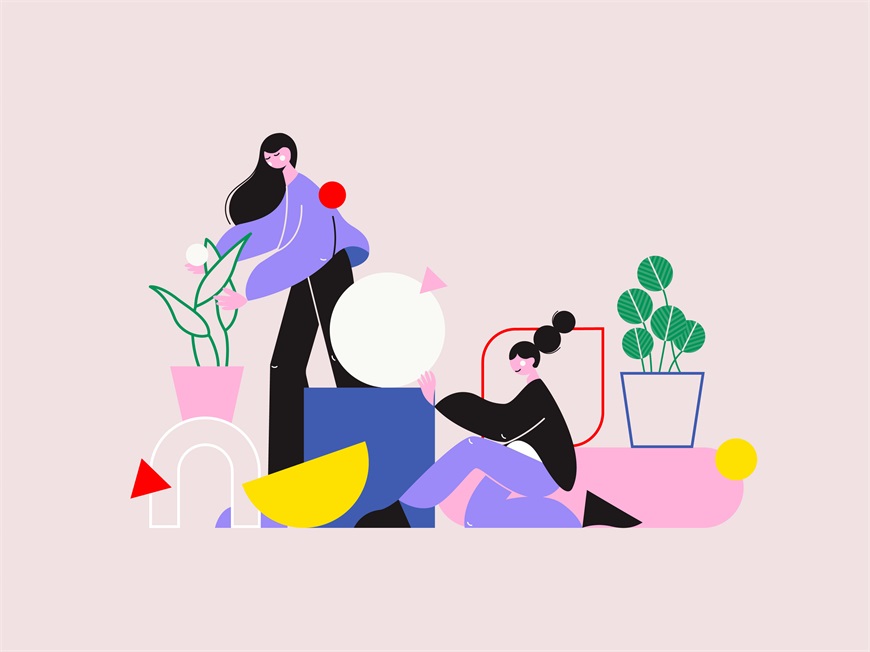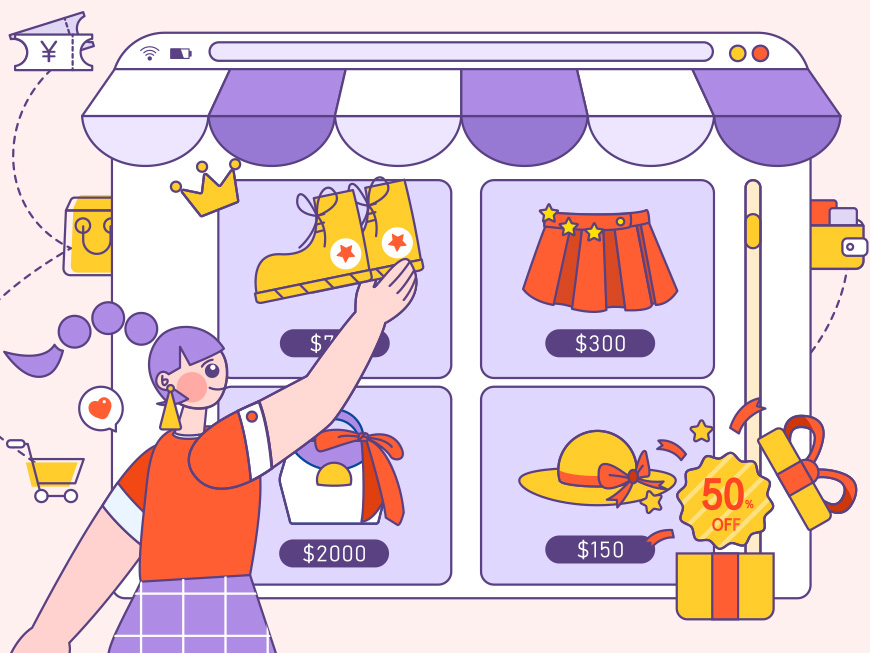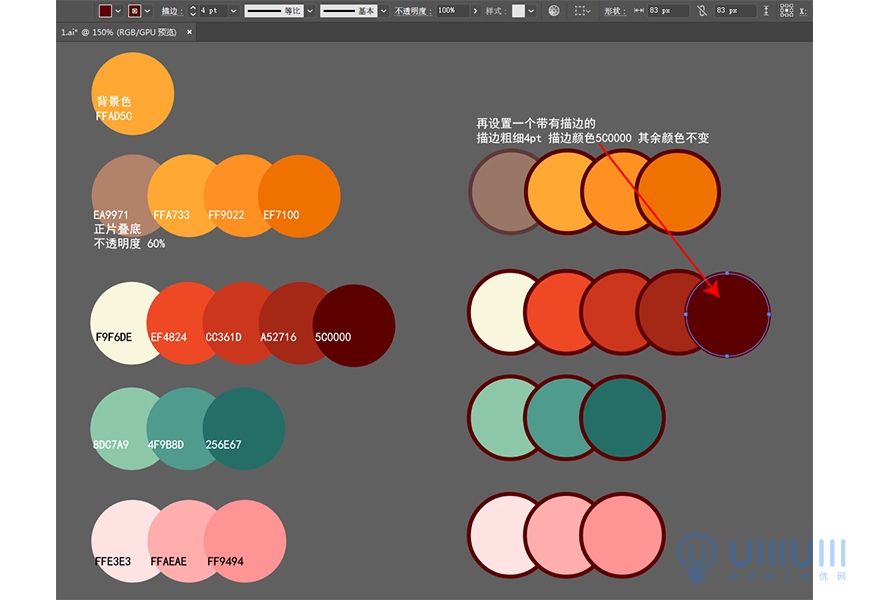
然后用吸管工具,吸取对应的颜色。

2. 添加阴影部分颜色,如图所示

做法用祥云举例,先讲勾勒好的祥云 复制一层,移动一点位置,再复制一层原来的图层,选中两个祥云,用形状生成器点选需要的部分,如图红色部分,然后填充阴影部分颜色。 其他做法相同。
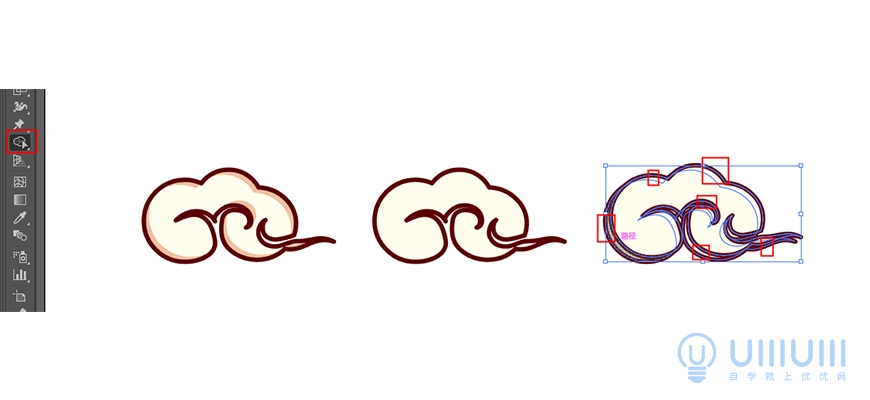
3. 用斑点笔工具绘制高光部分,设置好颜色,没有描边。类似箭头指向的白色部分 为高光 ,根据画面调整添加:
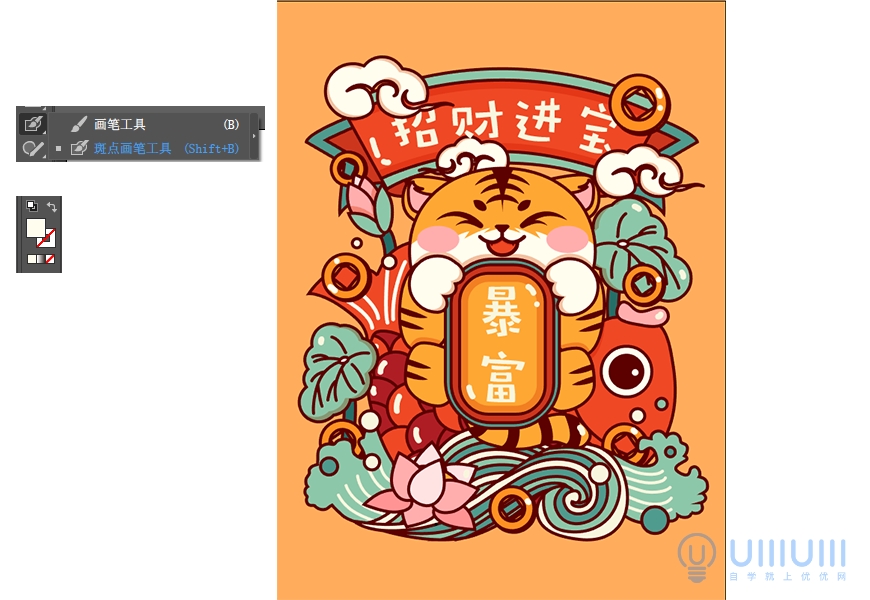
六.画面轮廓
绘制整体画面外轮廓,让画面更整体。
1. 选中全部,再取消选择文字部分,原位复制ctrl+C再ctrl+F,再用路径查找器进行联集。

2. 联集后,变成整体,再选择对象-路径-偏移路径,偏移20px,随后选择偏移的路径和原来联集的路径,选择路径查找器先选分割,再选一次联集。
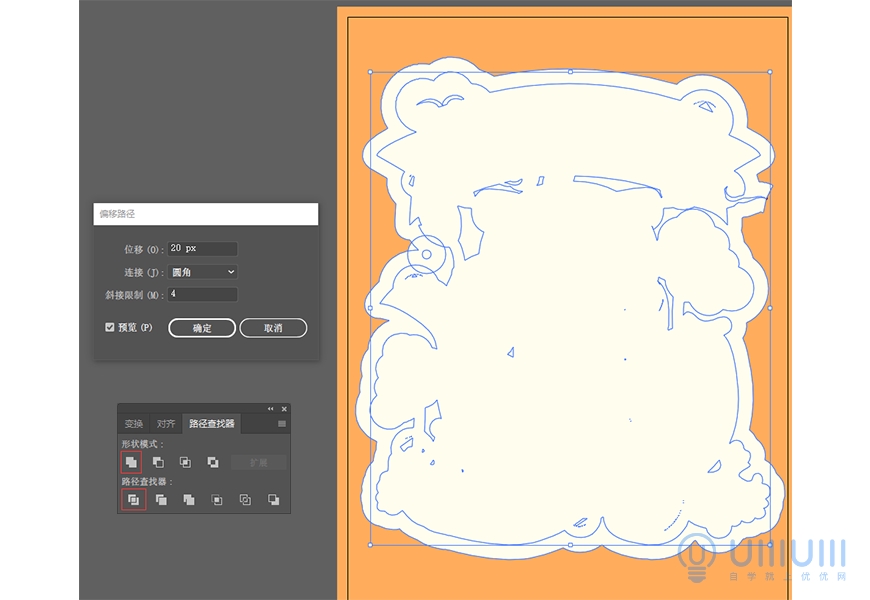
此时最外圈的描边会有部分不和谐,用平滑工具稍作调整,或者用小白工具选择单个锚点进行调整。

3. 最后绘制背景装饰物,绘制一个长条,用钢笔工具在中间添加一个锚点,然后用钢笔工具,按住alt键,现在两边的锚点,会出现一个减号,减选锚点,,就会变成如图所示。然后进行多次复制,旋转,即可得到最后的圆。
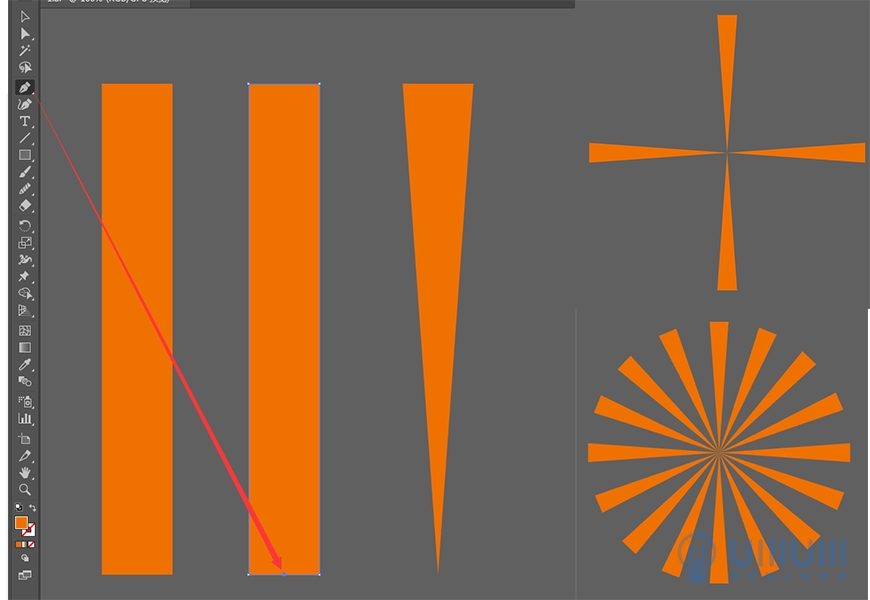
4. 最后导出图片。
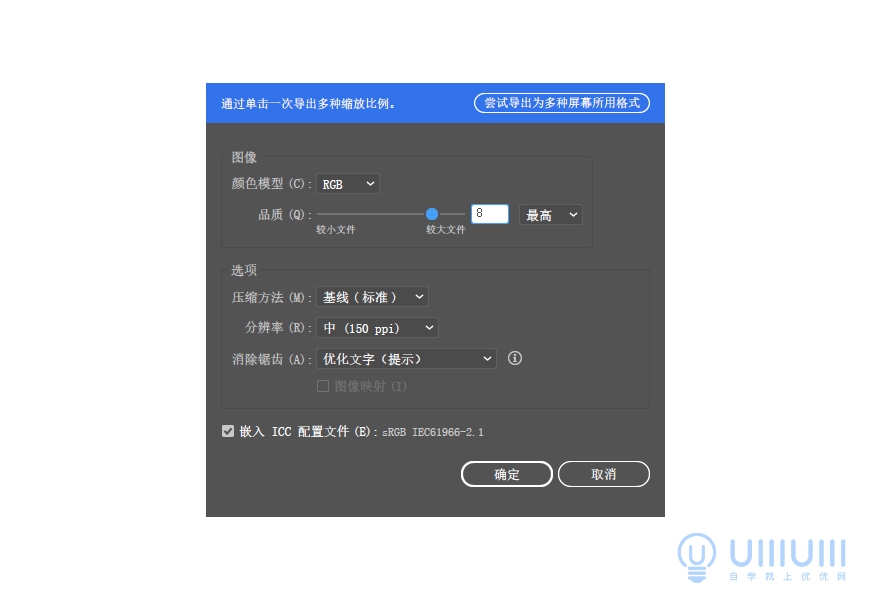
最终效果图